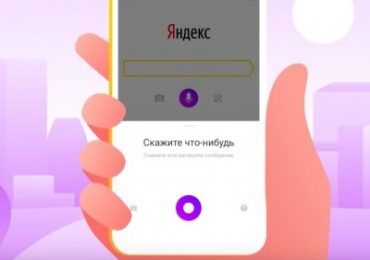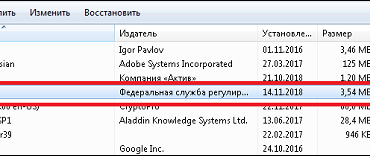В данном обзоре я расскажу об экранных клавиатурах и о том где их лучше скачать на свой ПК. Экранная клавиатура — это виртуальная версия обычного устройства ввода, которая отображается на дисплее компьютера и может управляться мышью, стилусом или при помощи сенсорного экрана. Используется такое ПО, когда физическая клавиатура недоступна или не может удовлетворить потребности пользователя, или для обеспечения повышенного уровня безопасности.
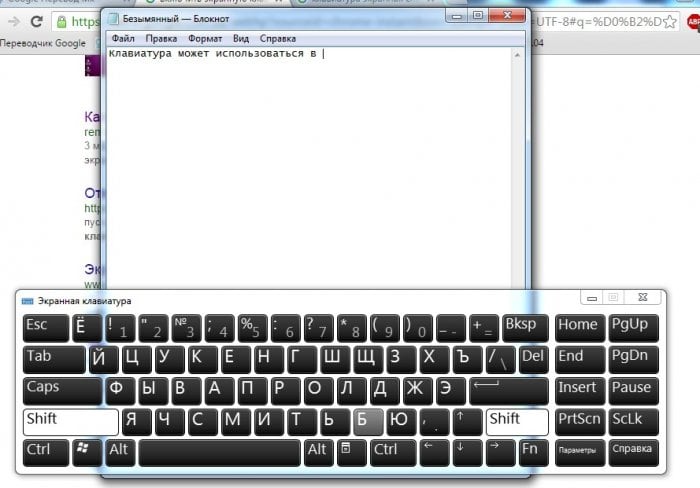
Содержание статьи:
- Обычная клавиатура может быть недоступна в разных ситуациях
- Comfort On-Screen Keyboard — виртуальная клавиатура на экране
- Click-N-Type — скачайте простую экранную клавиатуру
- Dasher — вводит текст движениями глаз и мыши
Обычная клавиатура может быть недоступна в разных ситуациях
- ею физически невозможно пользоваться — сломалась или разобрана для чистки;
- ее нельзя подключить к устройству — например, используется планшетный компьютер без USB и PS/2 портов;
- она заблокирована программным путем;
- с ее помощью нельзя набрать определенный текст — на клавишах нет обозначений для используемой раскладки.

Классическая клавиатура
В плане безопасности скачать экранную клавиатуру стоит, чтобы защититься от различного вредоносного ПО: клавиатурных шпионов, логгеров буфера обмена и т.п.
Если пользователю нужен экранный ввод, самым простым и удобным вариантом станет применение стандартной виртуальной клавиатуры Windows. Их даже две: одна полноценная, имитирующая все клавиши настоящего устройства, вторая — урезанная, планшетная. Если функционала этих программ не хватает или не устраивает их дизайн, можно воспользоваться альтернативными экранными клавиатурами.
Читайте также: Создаем и отправляем скриншот другу: пошаговая инструкция.
Comfort On-Screen Keyboard — виртуальная клавиатура на экране
Продукт компании Comfort Software — это платный вариант экранной клавиатуры, обладающий самым богатым набором функций. Программа подходит для использования на любых компьютерах, в т.ч. и планшетных, под управлением Windows.
Главное достоинство этой экранной клавиатуры — большой ассортимент тем оформления. Можно подобрать самые разные формы и расцветки клавиш, в т. ч. вид эргономичной клавиатуры и клавиатурный тренажер с отмеченными зонами разных пальцев. Кроме того, каждый из вариантов можно дополнит

ельно отрегулировать под свои потребности.
Удобство использования Comfort On-Screen Keyboard обеспечивается следующими функциями:
- поддержка всех системных языков;
- автоматическое появление при активации поля ввода;
- залипание клавиш;
- прозрачность;
- иконки для горячих сочетаний клавиш и быстрого запуска популярных программ (текстовые и графические редакторы, браузеры, почтовые клиенты).
- Скачать программу можно на официальном сайте разработчика — http://ru.comfort-software.com.
- Установив ее, нужно зайти в настройки и отрегулировать экранную клавиатуру — выбрать стиль оформления, языковую раскладку, быстрые клавиши, задержку автоскрытия, звуки и т. д.
- После этого клавиатура будет автоматически выскакивать, когда нужно будет что-то напечатать.
Подробная инструкция по загрузке, установке и настройке программы:
Рекомендую: Бесплатные программы для рисования на компьютере и планшете.
Click-N-Type — скачайте простую экранную клавиатуру
Click-N-Type — это бесплатная экранная клавиатура с очень простым дизайном. Минимализм — это ее основное достоинство; благодаря такому стилю программа не утомляет пользователя при длительной печати.
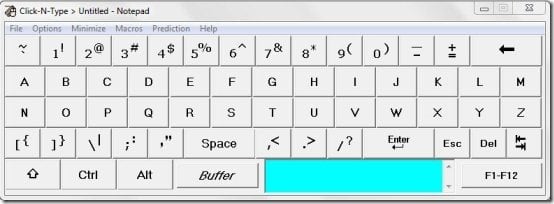
Программа нацелена на людей с ограниченными возможностями. Для них разработана целая система упрощения печати:
- предугадывание слов и автозаполнение поля ввода, конфигурируемое при помощи макросов;
- автоматический ввод пробела;
- режим AutoClick, при котором нажатие на клавишу происходит с задержкой — это полезно, если нет возможности быстро и точно попадать по кнопкам;
- режим сканирования — программа сама выбирает нужную клавишу, «нацеливаясь» на нее по трем осям, пользователю остается только кликнуть;
- озвучивание нажатых клавиш.
- Загрузить программу для ввода с экрана можно с официального сайта — http://cnt.lakefolks.com.
- Устанавливается экранная клавиатура из-под учетной записи администратора.
- Дополнительно нужно скачать и установить расширения — систему предугадывания слов, раскладки для языков, отличных от английского, и т. д.
- Программа не требует сложной настройки — достаточно отрегулировать размер окна программы и выбрать режим ввода, после чего можно начинать печатать.
Интересный список: 10 лучших проигрывателей музыки для Windows.
Dasher — вводит текст движениями глаз и мыши
Dasher — это экранная клавиатура с предиктивным вводом текста, доступная для систем Windows, MacOS, *nix и портативных устройств. Она позволяет быстро и удобно печатать при помощи любого указательного устройства.
Особенность программы в том, что она не требует никаких нажатий — нужно лишь наводить курсор на буквы, и слова будут строиться самостоятельно. Увидеть, как это работает, можно на видео:
Быстрее всего набираются наиболее распространенные слова или комбинации букв из пользовательского словаря. По мере использования клавиатуры программа самообучается, и с каждым разом набирать текст становится все проще.
- Скачать клавиатуру Dasher можно здесь: http://www.inference.phy.cam.ac.uk/dasher/russian.
- Там же можно попробовать программу в браузере, если он поддерживает Java.
- Пользоваться клавиатурой очень просто: изначально имеется список всех букв выбранного языка, нужно навести курсор на первую букву слова, затем в той же секции отыскать следующую букву и т. д., пока слово не будет написано.
Поначалу пользоваться экранной клавиатурой будет неудобно, но приноровившись, можно научиться печатать практически так же быстро, как и на полноценном устройстве.